0.基础环境
类别:笔记本
型号:中国长城 NF14C
硬件平台:飞腾处理器(ArmV8 指令集)
系统:银河麒麟操作系统 V10 SP1(2203)
关键词:
信创,麒麟系统,linux,c++,c,飞腾,arm,磁盘分析,snacesniffer
1.背景介绍
随着我们在麒麟系统下使用的时间越来越长,我们的空间越来越小。在使用的过程中,一些过期的文件、或者安装的一些软件文件在卸载时有所残留。而我们日常是不知道的,只能感知可用空间越来越小。在Windows下,我个人日常使用SpaceSniffer整理C盘,效果特别明显。因此,在麒麟系统下试图为大家带来一个可用的方案,分析完毕后,操作有所风险,请谨慎操作,备份好数据。
2.SpaceSniffer产品简介
SpaceSniffer 是一款免费软件应用程序,旨在扫描、整理和突出显示硬盘驱动器或固态上的较大文件。
它是便携式的,因此无需安装。 驱动器分析将文件可视化为一系列大小不同的块,具体取决于它们的大小。 扫描后,您可以快速参考整个系统和强大的过滤工具,使您能够挖掘出最大的文件并弄清楚如何处理它们。
SpaceSniffer 与其他数据可视化程序有相似之处。 WinDirStat、TreeSize 等。它们都通过以易于理解的方式向您显示有关您的系统的信息来执行非常相似的操作。
SpaceSniffer 通过实时分析使自己与众不同。 这意味着您可以立即查看存储驱动器上的更改,而无需执行任何重新扫描。
3.麒麟系统下的可选方案
3.1jdiskreport
下载https://www.jgoodies.com/download/jdiskreport2/jdiskreport-2b...
执行如下命令,也可以尝试双击运行(需要先安装java运行时,参考本专栏Java开发环境配置篇安装)
java -jar jdiskreport-2beta3.jar启动后
双击要分析的目录
3.2 baobab
sudo apt install baobab安装后
启动后
选定某一文件夹后,可以右击图进行切换,还可以右击某一目录,打开该文件夹。
3.3 fileflight(推荐,最接近Spacesniffer)
执行
sudo apt install filelight
启动后
可以单击某一区域,也可以执行删除。相对好用
4.写在最后
jdiskreport可以分析多级但不能显示有效信息,只能显示当前选定目录的第一层级的有效信息;baobab可以进行交互切换,ui要好不少。filelight比较接近SpaceSniffer,比较好用。
总的来说,有一个免费的filelight还是很好的,可以满足需求。但交互界面来讲还是比SpaceSniffer少了几分专业,需要大家的努力啦。
麒麟系统专栏:
地址二:https://segmentfault.com/blog/kylinos
邮箱:1179611323@qq.com
群:662512340
github:https://github.com/xiaohelong
twitter:https://twitter.com/xiaohelong
发行日志:
20230301 首发

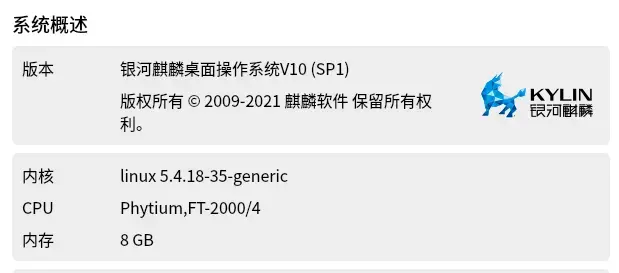










**粗体** _斜体_ [链接](http://example.com) `代码` - 列表 > 引用。你还可以使用@来通知其他用户。